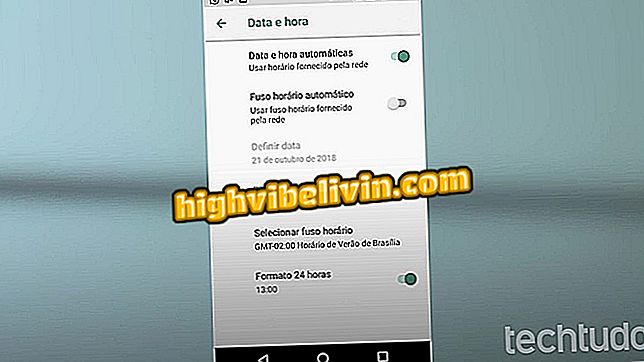Il cambiamento in Snapchat infastidisce gli utenti; vedi trucco per usare la vecchia versione
Snapchat ha acquisito un aspetto rinnovato che, secondo l'azienda, è più semplice e facile da usare. Tuttavia, non a tutti gli utenti è piaciuta la modifica: una petizione online ha già oltre un milione di abbonati che criticano l'aggiornamento del software. Fortunatamente, è possibile tornare all'interfaccia prima con un semplice trucco: basta cambiare la password per tornare alla versione precedente del social network.
Scopri, nel seguente tutorial, come eseguire la procedura. Il passaggio è stato eseguito su un iPhone (iOS), ma i suggerimenti sono validi anche per gli utenti di telefoni Android.
Snapchat lancia Snap Map; capire cos'è e come funziona

Dieci consigli per l'utilizzo di Snapchat
Passaggio 1. Disinstallare Snapchat. Sull'iPhone, mantieni l'icona premuta per alcuni secondi, tocca la "x" e conferma. Questo disabiliterà l'aggiornamento automatico dell'app - vedi suggerimenti per iPhone e Android;

Innanzitutto, è necessario disinstallare l'app Snapchat dal telefono
Passaggio 2. Ora reinstalla Snapchat e apri l'applicazione. Tocca "Invio", inserisci il tuo indirizzo e-mail o il nome utente e fai clic su "Hai dimenticato la password?";
la tua password? "in modo che possa essere recuperataPassaggio 3. Scegli l'opzione "via telefono" per ricevere un codice di verifica sul tuo telefono cellulare. Quindi prova che non sei un robot che seleziona le immagini con i fantasmi. Conferma l'azione in "Continua";

Chiedi di reimpostare la password Snapchat al telefono e provare che non si tratta di un robot
Passaggio 4. Immettere il numero di telefono e fare clic su "Continua". Quindi selezionare "Invia via SMS". Un messaggio con il codice di verifica verrà inviato al tuo telefono cellulare;

Inserisci il tuo numero di cellulare
Passaggio 5. Immettere il codice di conferma ricevuto e toccare "Continua". Ora basta inserire una nuova password e confermarla nel campo appena sotto. Quindi fare clic su "Continua";

Conferma il codice ricevuto via SMS e crea una nuova password per l'account Snapchat
Passaggio 6. Un avviso sullo schermo indica che la password è stata aggiornata correttamente. Tocca la freccia viola nell'angolo in alto a destra per tornare alla schermata di accesso. Ora, fai clic su "Invio";

Dopo aver confermato l'aggiornamento della tua password, accedi al tuo account Snapchat
Passaggio 7. Questa volta, accedi normalmente al tuo account, ricorda di utilizzare la nuova password appena creata. Il social network verrà quindi aperto con il vecchio aspetto.

Inserisci lo Snapchat con la nuova password
Pronto! Approfitta di questo suggerimento per utilizzare la vecchia versione di Snapchat finché è ancora possibile.
Hai problemi a registrare video su Snapchat? Fai le tue domande nel forum.